Электронные документы уже неотъемлемая часть нашей жизни, упрощая процесс работы. Однако, иногда необходимо подписать документ в формате PDF. Так как это сделать?
Можно воспользоваться онлайн-сервисами для добавления подписи в PDF. Просто загрузите файл, добавьте подпись с помощью мыши или планшета, затем скачайте подписанный документ или отправьте по email.
Помимо онлайн-сервисов, можно использовать специальные программы для работы с PDF. Такие программы обладают дополнительными функциями, например, возможностью создания цифровой подписи с сертификатом ключевой электронной подписи (КЭП). Чтобы добавить подпись с помощью программы, необходимо открыть PDF-файл, выбрать опцию "Добавить подпись", указать место для подписи и добавить нужную информацию, такую как имя, дату и время подписи.
Как вставить подпись в PDF:
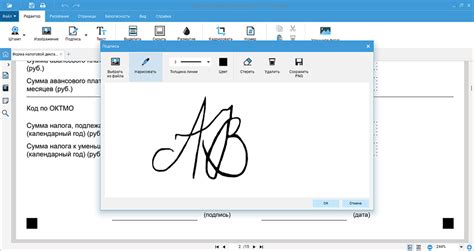
1. Подготовьте файл с подписью:
Перед тем, как вставить подпись в PDF, вам потребуется создать файл с вашей подписью. Вы можете сделать это с помощью программы для рисования или использовать специализированные приложения для создания цифровой подписи.
2. Откройте PDF файл:
Для добавления подписи в PDF откройте файл в программе Adobe Acrobat или Nitro PDF.
3. Выберите инструмент вставки подписи.
Найдите в программе кнопку "Вставить изображение" или "Вставить подпись".
4. Загрузите файл с подписью.
Нажмите на кнопку вставки подписи, выберите файл с подписью на компьютере. При необходимости, измените размер подписи.
5. Разместите подпись в нужном месте.
Переместите подпись на нужную страницу и выберите место для размещения на документе. Обычно вам нужно будет просто щелкнуть на страницу, чтобы разместить подпись в нужном месте.
6. Сохраните изменения:
После того как вы разместили подпись на нужном месте, не забудьте сохранить изменения в PDF файле. Обычно это делается через меню "Файл" и выбрав "Сохранить" или "Сохранить как".
Теперь вы знаете, как вставить подпись в PDF документ. Подписанный файл будет содержать вашу цифровую подпись, которая поможет вам подтвердить ваше авторство и подлинность документа.
Используйте программу для редактирования PDF
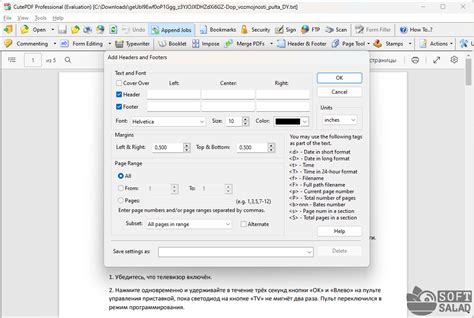
Для добавления подписи в PDF-файл вам потребуется специальная программа для редактирования PDF. Такие программы обычно имеют простой интерфейс и множество функций, позволяющих не только добавить подпись, но и выполнять другие действия с файлами PDF.
Ниже приведены основные шаги, которые нужно выполнить при использовании программы для редактирования PDF:
- Откройте PDF-файл в программе, нажав на кнопку "Открыть" или перетащив файл в окно программы.
- Выберите инструмент "Подпись" или "Добавить подпись".
- Кликните на месте, где хотите разместить подпись. Вы сможете выбрать стиль и размер подписи.
- Введите текст подписи или загрузите изображение с вашей подписью.
- Настройте положение и размер подписи, если это необходимо.
- Сохраните изменения в файле PDF. В большинстве программ для сохранения обновленного файла вам нужно нажать на кнопку "Сохранить" или "Сохранить как".
Используя программу для редактирования PDF, вы сможете легко добавить подпись в свои документы. Это особенно полезно, если вам нужно предоставить юридически обязательную подпись или добавить персональную подпись к важному документу.
Откройте PDF-файл, который нужно подписать
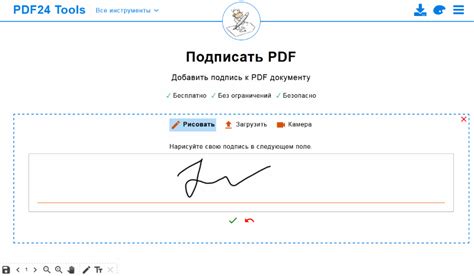
Перед тем, как добавить подпись в PDF, откройте файл при помощи программы для просмотра PDF, например, Adobe Acrobat Reader или другой подходящей программы.
Запустите программу для просмотра PDF на вашем компьютере, затем выберите "Открыть" из меню или воспользуйтесь сочетанием клавиш Ctrl+O (для Windows) или Command+O (для Mac).
Найдите нужный PDF-файл в окне выбора файла, выделите его и нажмите "Открыть" или дважды кликните по файлу для открытия.
После открытия PDF-файла сможете просмотреть его содержимое и добавить необходимую подпись.
Добавьте свою подпись на страницу PDF
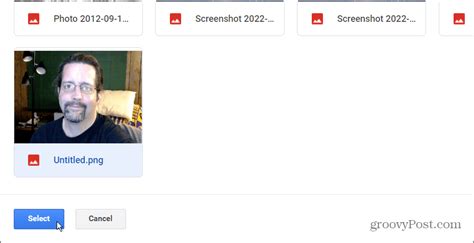
Добавление подписи на страницу PDF может быть полезным для подтверждения авторства документа или добавления персональной отметки.
Чтобы добавить подпись на страницу PDF, сделайте следующее:
1. Создайте изображение подписи, например, отсканируйте рукописную подпись.
2. Откройте PDF-файл в программе для работы с PDF, например, в Adobe Acrobat Reader или Adobe Acrobat Pro.
3. Выберите "Вставить" или "Добавить подпись" в меню программы.
4. Перетащите изображение подписи на страницу PDF и настройте размер и расположение с помощью функций программы.
5. Сохраните изменения, чтобы ваша подпись осталась на странице PDF после закрытия документа. Обычно это делается через опцию "Сохранить" или "Экспортировать" в меню программы.
| Преимущества добавления подписи на страницу PDF: |
| - Подтверждение авторства документа. |
| - Защита от подделки или изменения документа. |
| - Персональная отметка на документе. |
| - Удобство использования при работе с электронными документами. |
Теперь вы знаете, как добавить свою подпись на страницу PDF. Используйте эту функцию для удобства и безопасности ваших электронных документов.